
Sesetengah pengguna telah menghadapi situasi di mana kertas dinding Win11 dikunci dan tidak boleh ditukar Jadi apakah yang perlu mereka lakukan jika kertas dinding Win11 dikunci dan tidak boleh ditukar kepada anda dikunci dan tidak boleh diubah Jika anda memerlukannya, Anda boleh datang dan melihat.
Kaedah 1:
1 Klik kanan "PC ini" pada desktop dan pilih "Buka" dalam senarai pilihan.
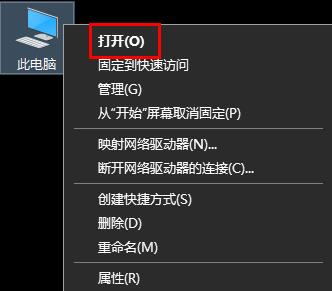
2. Selepas memasuki antara muka baharu, masukkan "%ProgramData%MicrosoftWindows" dalam bar alamat di atas dan tekan Enter untuk mencari di sini.
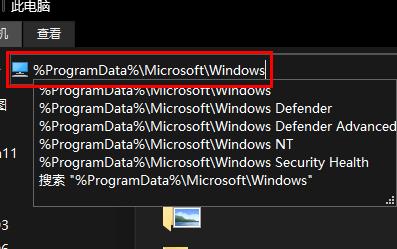
3 Kemudian cari folder "SystemData" dan kosongkan semua kandungan di dalamnya.
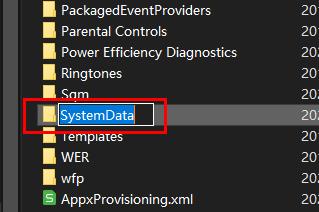
Kaedah 2:
1 Tekan kekunci pintasan "win+R" untuk mula berjalan, masukkan "regedit" dan tekan Enter untuk membuka.
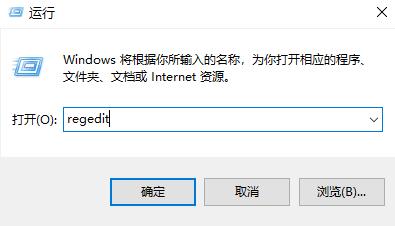
2. Masukkan editor pendaftaran, salin dan tampal "HKEY_CURRENT_USERSoftwareMicrosoftWindowsCurrentVersionExplorer" ke dalam bar alamat di atas dan tekan Enter untuk mencarinya.
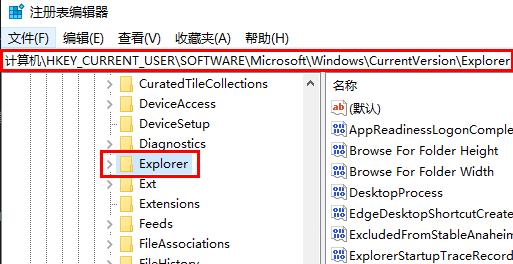
3. Klik kanan ruang kosong di sebelah kanan dan pilih "Baharu" a "Nilai DWORD".
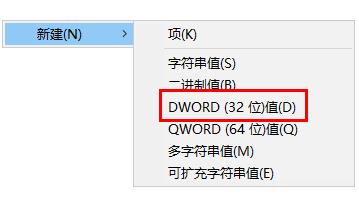
4 Namakannya "NoSaveSettings" dan klik dua kali untuk membukanya "Value Data" dalam tetingkap kepada "1" dan klik OK untuk menyimpan.
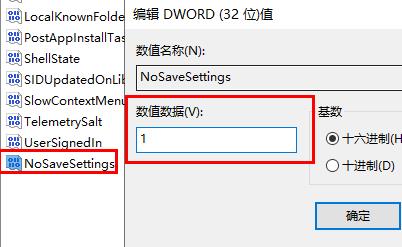
Atas ialah kandungan terperinci Bagaimana untuk membuka kunci dan menukar kertas dinding Windows 11. Untuk maklumat lanjut, sila ikut artikel berkaitan lain di laman web China PHP!




